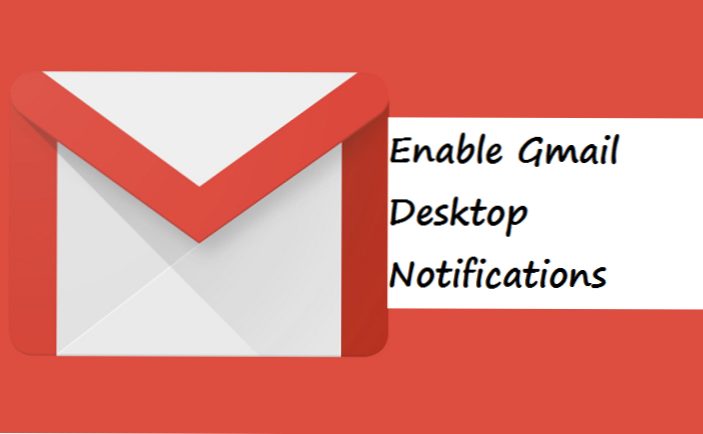
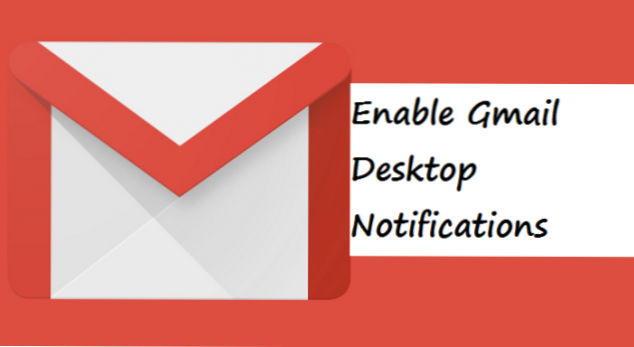
Se frequenti con Gmail dovresti sapere che quando usi il tuo PC per accedere a Gmail, non ti avvisa quando hai una nuova email. Ma non preoccuparti. Questo post ti insegnerà come abilitare la notifica sul desktop Gmail.
La notifica desktop ti aiuta a ricevere avvisi per i nuovi messaggi o altre notifiche che possono probabilmente apparire sullo schermo superiore del tuo dispositivo, che rimane per circa 13-15 secondi prima di dissolversi se non lo tocchi o annulli tu stesso.
A volte, truppe di informazioni importanti nel tuo account Gmail, informazioni che potresti aver bisogno di frequentare urgentemente, ma a causa del fatto che non apri spesso il tuo account Gmail, finisci per perdere quell'email che potrebbe farti perdere una vita -cambiare opportunità.
Ho fatto un recente sondaggio e ho scoperto che molti utenti di Gmail non aprono spesso i loro account per controllare gli aggiornamenti via email. Alcuni lo trovano stressante, altri lo trovano noioso.
Supponiamo che tu stia aspettando una mail importante e non vuoi passare attraverso lo stress di aggiornare la scheda Gmail sul tuo browser web. Puoi semplicemente abilitare le notifiche sul desktop di Gmail. Con questo attivato, riceverai notifiche sul desktop ogni volta che arriva una nuova email.
La notifica sul desktop ti fa ricevere notifiche popup sul tuo desktop ogni volta che ricevi una nuova email. Le notifiche vengono anche con un breve testo. Questo ti aiuta a sapere che cosa è la posta ricevuta è tutto a colpo d'occhio.
Queste notifiche sono attualmente disponibili solo per i seguenti browser: Chrome, Firefox e Safari.
Ecco alcuni motivi per cui devi abilitare le notifiche di Gmail Desktop.
Ragioni per le quali dovresti abilitare la notifica di Gmail Desktop
- Quando attivi la notifica desktop di Gmail, ti informa su qualsiasi messaggio che arriva nel tuo account Gmail.
- Serve come promemoria di nuovi messaggi a cui potresti dover rispondere immediatamente
- Riduce lo stress di voler sempre accedere a Gmail per controllare gli aggiornamenti.
Nota: Non è necessario installare alcuna applicazione per ottenere questo risultato, Gmail ha un'opzione per questo, tutto ciò che devi fare è leggere attentamente e capire.
Bene, sei pronto? Ecco qui;
Come fareunble Gmail Desktop Notification
Come ho detto prima, puoi abilitare la notifica del desktop Gmail in Chrome, Firefox e Safari. Ma su questo post parlerò di Chrome.
1. Apri Gmail da Chrome e accedi.
2. Fare clic su impostazioni nel tuo Gmail.

3. Toccare il Generale scheda.
4. Scorri fino in fondo e tocca "nuove notifiche di posta elettronica su"Per accenderlo.

Sull'opzione di notifica del desktop, vedrai tre opzioni tra cui scegliere, seleziona un'opzione che fa per te. Quando hai finito di selezionare la tua opzione conveniente dalla lista una volta, scorrere e toccare il "Salva I Cambiamenti"per completare il processo.
Così il gioco è fatto. Questo include questo articolo su come abilitare la notifica sul desktop Gmail. Se riscontri problemi durante il tentativo di abilitare la notifica sul desktop di Gmail, cancella un commento e saremo immediatamente a tua disposizione.
Domande e risposte frequenti
D: Posso usare questa funzione per più di un account Gmail?
UN: Sì, puoi usarlo per tutti gli account che vuoi. È sufficiente attivare le impostazioni per ciascun account e osservare le notifiche.
D: Non ricevo alcuna notifica sul desktop Gmail.
UN: Probabilmente ti manca. Una volta attivata la notifica sul desktop di Gmail, dovresti iniziare a visualizzare le notifiche quando arrivano nuovi messaggi di posta elettronica. Le notifiche rimangono sullo schermo del desktop per circa 13 - 15 secondi. Potrebbe essere di meno. Quindi, se non visualizzi alcuna notifica. Potresti esserti perso.

